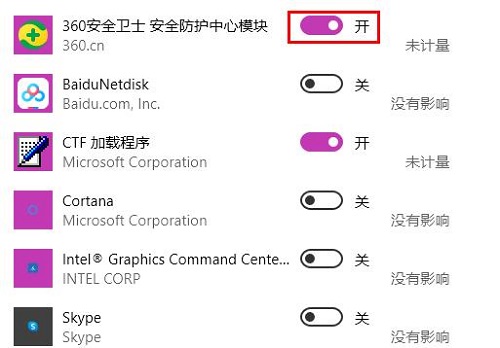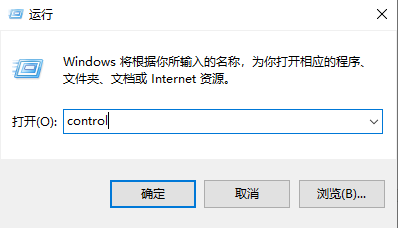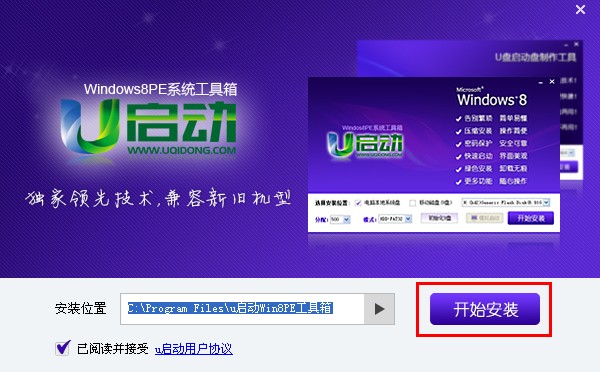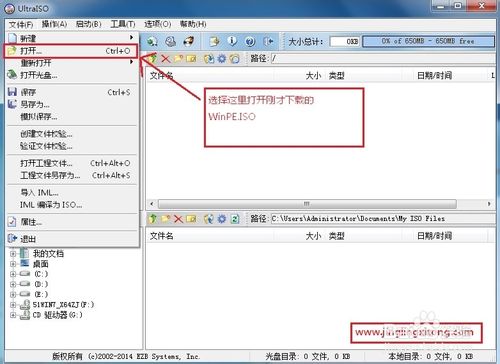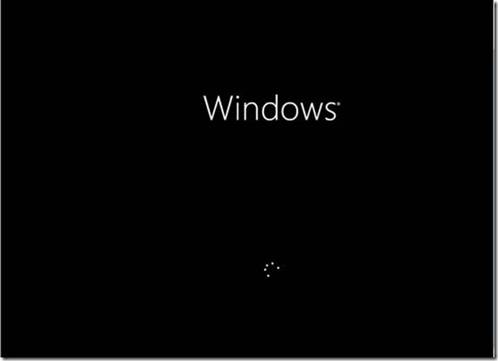有不少的用户已经更新了最新的win11系统,但是很多的用户在进入之后的第一反应却是觉得慢,那么win11开机慢怎么解决呢?下面就来一起看看详细的解决教程帮你改善开机速度。
方法一:
1、首先我们按下键盘上的“ctrl+shift+esc”打开任务管理器。

2、然后点击任务管理器中的“启动”选项卡。
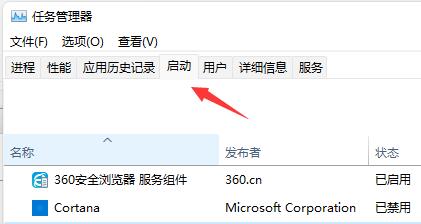
3、最后选择不需要的开机启动项,点击右下角“禁用”即可。
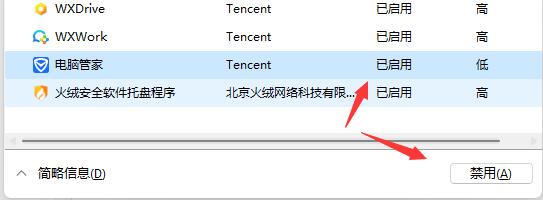
方法二:
1、首先点击左下角开始,然后进入“设置”。
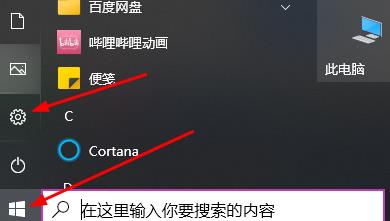
2、在windows设置中,点击“应用”。
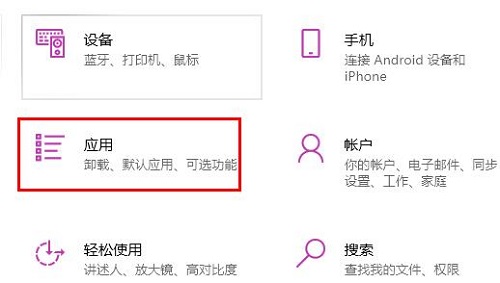
3、再点击左侧任务栏中的“启动”。
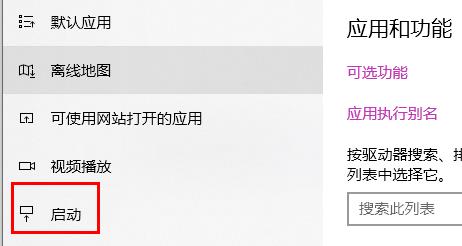
4、最后就可以将右侧的应用选择性的进关闭了。